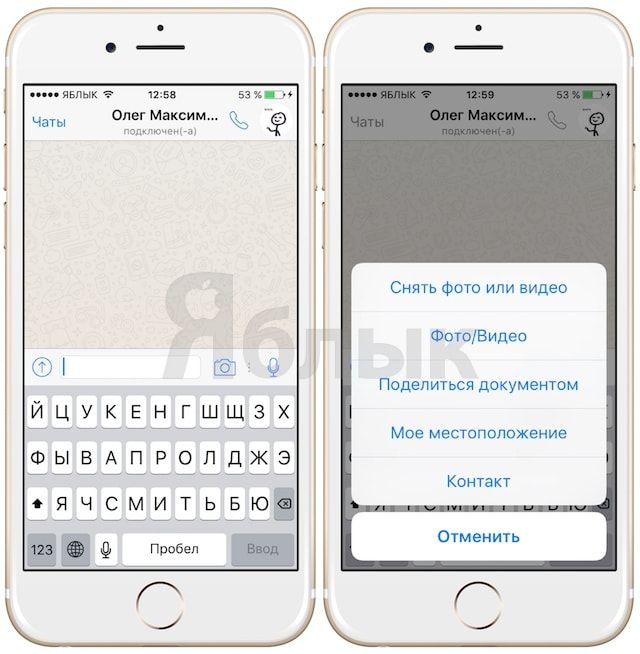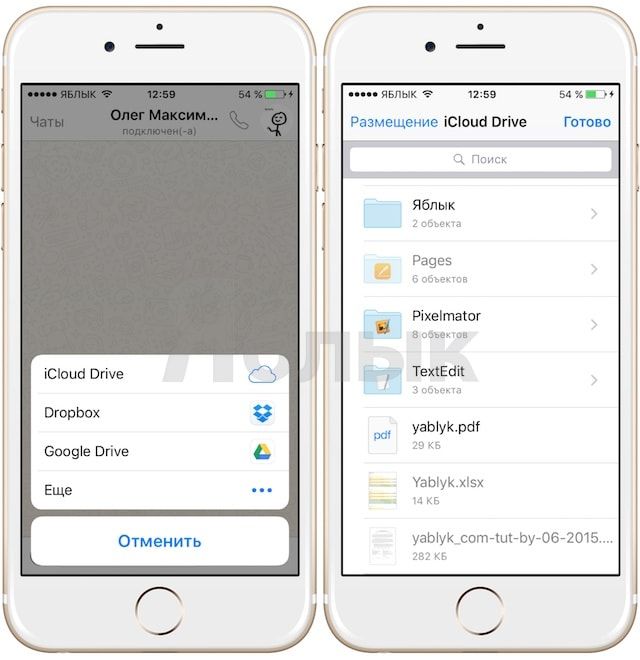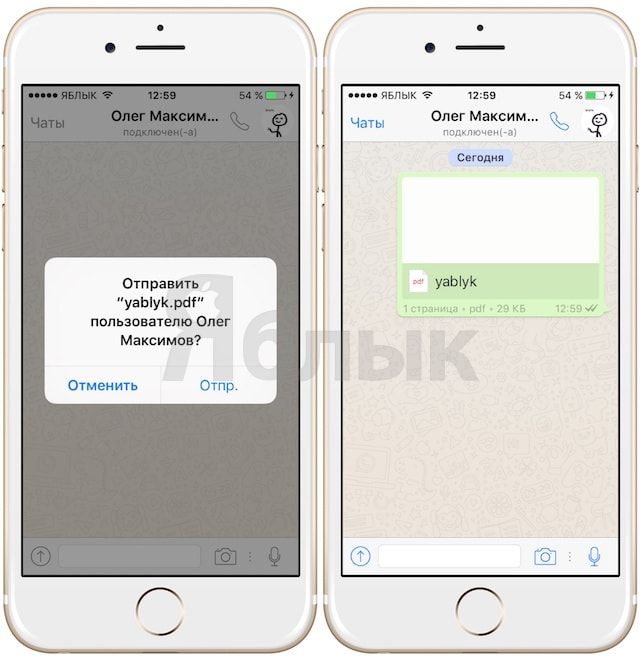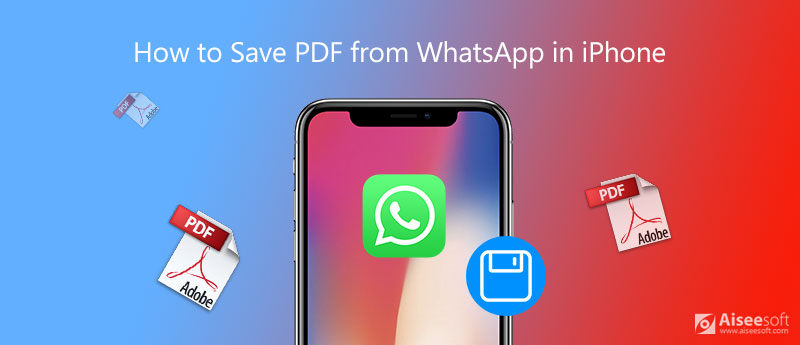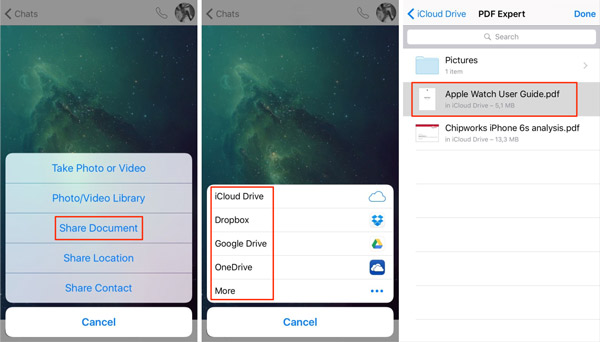- Как отправлять PDF-файлы через WhatsApp для iPhone
- 2 способа сохранить PDF-файл из WhatsApp на iPhone
- Часть 1. Как сохранить PDF-файл из WhatsApp на iPhone с помощью iCloud Drive
- Часть 2. Лучший способ сохранить PDF-документы из WhatsApp на iPhone
- Часть 3. Часто задаваемые вопросы по сохранению PDF из WhatsApp на iPhone
- Заключение
- 8 лучших способов исправить WhatsApp, не загружающий PDF-файлы на iPhone и Android
- 1. Включите мобильные данные для WhatsApp (iPhone)
- 2. Предоставьте разрешение на хранение (Android)
- 3. Используйте надежную сеть
- 4. Включите обновление приложения в фоновом режиме (iPhone).
- 5. Заблокируйте WhatsApp в режиме многозадачности (Android)
- 6. Сброс настроек сети (iPhone)
- 7. Включите автоматическую загрузку файлов.
- 8. Обновите WhatsApp.
- Скачать PDF-файлы в WhatsApp
- WhatsApp Messenger 12+
- Удобно. Надёжно. Безопасно.
- WhatsApp Inc.
- Снимки экрана (iPhone)
- Описание
Как отправлять PDF-файлы через WhatsApp для iPhone
Официальное приложение мессенджера WhatsApp для iOS получило небольшое обновление. Оно привносит в программу небольшую, но полезную возможность — теперь пользователи могут отправлять и получать файлы в формате PDF.
К сообщению можно прилагать PDF из других приложений (например, iCloud Drive). Чтобы сделать это, нажмите на кнопку передачи медиафайлов (находится в левой части окна для ввода текста).
В появившемся меню выберите пункт Поделиться документом, перейдите в нужную программу, коснитесь нужного файла и подтвердите свое желание отправить его собеседнику.
Получатель увидит превью файла и полезную информацию (размер файла, число страниц).
Полезный совет: владельцы iPhone 6s и 6s Plus могут передавать PDF-файлы в различные приложения (Заметки, Pocket, Viber и др) при помощи 3D Touch.
Стоит отметить, что для передачи PDF-документа у получателя должна быть установлена версия приложение не ниже 2.12.15.
В конце января 2016 года WhatsApp объявил об историческом решении — купленная Facebook компания больше не будет просить деньги за годовую подписку. На активности разработчиков это никак не сказалось — помимо описанного выше обновление создатели WhatsApp готовят новую функцию экспорта часов в ZIP-архиве и видеозвонки.
Для установки WhatsApp необходима iOS версии 6.0 или новее, а также 57 МБ свободного места. Версий для iPad и Apple Watch у приложения нет.
Источник
2 способа сохранить PDF-файл из WhatsApp на iPhone
WhatsApp предлагают простой и удобный способ общения с семьей, друзьями и другими людьми. Если вы используете WhatsApp 2.12.16 или более позднюю версию, вы можете отправлять и получать различные документы PDF. Вы знаете как сохранить PDF из WhatsApp в iPhone ?
По разным причинам вам нужно скачать PDF-файлы из WhatsApp. В этом посте мы хотели бы поделиться 2 простыми методами сохранения PDF-документов и других медиафайлов из чатов WhatsApp на iPhone.
Часть 1. Как сохранить PDF-файл из WhatsApp на iPhone с помощью iCloud Drive
В iOS предусмотрена отличная функция обмена, которая поможет вам быстро отправить файлы другим пользователям. Если вы хотите сохранить PDF-файл WhatsApp на iPhone, вы можете положиться на эту функцию. Вы можете отправить свой PDF-файл из WhatsApp на iCloud Drive, а затем загрузить его, когда захотите. Вы можете воспользоваться следующим руководством, чтобы сохранить PDF-файл из WhatsApp через iCloud Drive.
Выполните аналогичные шаги, и вы можете сохранять изображения из WhatsApp без труда.
Часть 2. Лучший способ сохранить PDF-документы из WhatsApp на iPhone
Чтобы сохранить PDF-файлы из WhatsApp на iPhone, вы также можете воспользоваться профессиональным решением. Здесь мы познакомим вас с мощными WhatsApp Transfer для iOS чтобы с легкостью сохранить файл WhatsApp PDF на компьютер или другое устройство.
- Сохранение PDF-документов из WhatsApp в iPhone одним щелчком мыши.
- Сделайте резервную копию всех данных WhatsApp, включая чаты, сообщения, фотографии, аудио и другие файлы.
- Резервное копирование и восстановление различных файлов WhatsApp на компьютер и смартфон.
- Перенесите WhatsApp PDF с iPhone на компьютер или со старого iPhone на новый iPhone.
С помощью этого инструмента передачи WhatsApp вы можете легко сохранить PDF-файл из WhatsApp на iPhone. Кроме того, он позволяет восстановить все данные WhatsApp на iPhone из файла резервной копии предварительного просмотра.
Часть 3. Часто задаваемые вопросы по сохранению PDF из WhatsApp на iPhone
Где на iPhone хранятся файлы PDF из WhatsApp?
Если вы решите создать резервную копию данных WhatsApp в iCloud, вы можете перейти в приложение «Настройки», выбрать «Общие» и «Хранилище и использование iCloud», а затем «Управление хранилищем», чтобы проверить свои файлы WhatsApp. Вы можете нажать на WhatsApp, чтобы узнать, сколько места на вашем iPhone занимают документы и данные.
Как открыть файл PDF, сохраненный в WhatsApp?
Откройте WhatsApp и найдите PDF-файл, который хотите открыть. Продолжайте нажимать на него, а затем выберите, чтобы открыть его с помощью какого-нибудь приложения, например iBooks. Вы можете выбрать «Открыть в другом приложении», а затем «Импортировать с помощью iBooks», чтобы открыть файл PDF на вашем iPhone.
Как редактировать PDF-файл в WhatsApp?
Нет. В настоящее время вы не можете напрямую редактировать PDF-файл в WhatsApp. Вам нужно сохранить PDF-файл из WhatsApp, а затем использовать другие инструменты редактирования мультимедиа для редактирования этого PDF-файла. Проверить некоторые лучшие редакторы PDF здесь.
в WhatsApp нет такой кнопки, которая позволяла бы редактировать полученные или отправленные файлы. Вы должны сначала получить файл, а затем использовать функцию редактирования исходного мультимедиа, чтобы внести изменения, прежде чем отправлять файл обратно.
Заключение
Как сохранить PDF-файл из WhatsApp на iPhone ? Вы можете получить 2 эффективных способа сохранить документы WhatsApp PDF. Если у вас есть лучший способ сохранить PDF-файл из WhatsApp, поделитесь им в комментарии с другими читателями.
Что вы думаете об этом посте.
Рейтинг: 4.8 / 5 (на основе голосов 105) Подпишитесь на нас в
Для резервного копирования сообщений WhatsApp можно восстановить важные чаты на новый телефон. Давайте проверим полное руководство по резервному копированию и восстановлению данных WhatsApp на iPhone и Android.
В этом посте показано 4 способа резервного копирования сообщений чата и вложений WhatsApp с помощью iCloud, AirDrop, Mail и WhatsApp Transfer для iOS.
На этой странице представлены эффективные решения для восстановления и восстановления PDF-файла, независимо от того, поврежден он или нет. Вы можете выбрать лучший способ легко решить вашу проблему.
WhatsApp Transfer для iOS — это профессиональное приложение для передачи и резервного копирования данных WhatsApp на ПК и iPhone, а также восстановления резервных копий с ПК на ПК и iPhone.
Источник
8 лучших способов исправить WhatsApp, не загружающий PDF-файлы на iPhone и Android
WhatsApp продолжает свою мечту в сфере обмена мгновенными сообщениями. Даже несмотря на жесткую конкуренцию со стороны Telegram и Signal, компании, принадлежащей Facebook, удалось всех ошеломить. более 2 миллиардов пользователей. Хотя WhatsApp пользуется большой популярностью, этого нельзя сказать о надежности. Мы видели, как WhatsApp сталкивался с возмущением сервера и иногда не мог загрузить файлы мультимедиа и PDF. Если вы столкнулись с такими же проблемами, следуйте за нами, чтобы решить проблему.
В WhatsApp можно отправить до 100 МБ файлов. Этого должно быть достаточно, чтобы отправлять PDF-файлы другим пользователям в чате. Проблема возникает, когда получатель не может загрузить полученный файл PDF. Итак, давайте устраним проблему.
Мы рассмотрим как iPhone, так и Android в списке решений ниже. Кроме того, мы будем упоминать соответствующую платформу везде, где это необходимо.
1. Включите мобильные данные для WhatsApp (iPhone)
iOS позволяет пользователям ограничивать мобильные данные для определенных приложений в меню настроек. Поэтому, если вы отключили мобильные данные в меню настроек WhatsApp, вы не сможете скачать PDF-файл. Вот как это изменить.
Шаг 1: Откройте приложение «Настройки» на iPhone.
Шаг 2: Прокрутите вниз до WhatsApp.
Шаг 3: Откройте WhatsApp и включите «Мобильные данные» в следующем меню.
Теперь приложение готово для использования мобильных данных на iPhone, и вы можете легко загружать файлы PDF из чата.
2. Предоставьте разрешение на хранение (Android)
WhatsApp требуется соответствующее разрешение на хранилище для доступа к хранилищу устройства для хранения загруженных файлов и фотографий. Если вы отказали в разрешении во время установки или в меню «Настройки», файл не будет сохранен. Следуйте инструкциям ниже, чтобы предоставить разрешение на хранение на Android.
Шаг 1: Определите WhatsApp на панели приложений или на главном экране Android.
Шаг 2: Нажмите и удерживайте значок WhatsApp и выберите информационную кнопку.
Шаг 3: Перейдите в Разрешения> Хранилище и выберите параметр Разрешить.
3. Используйте надежную сеть
Через WhatsApp можно отправить файл размером до 100 МБ. Это хороший объем данных, и вам потребуется надежное подключение к Интернету, чтобы загружать файлы PDF трехзначного размера.
При загрузке файла убедитесь, что вы находитесь в хорошем сетевом диапазоне. Предпочитайте подключаться к диапазону 5 ГГц вместо 2,4 ГГц в вашей сети Wi-Fi.
На iPhone старайтесь поддерживать разговор во время загрузки файла и не запускайте приложение в фоновом режиме.
4. Включите обновление приложения в фоновом режиме (iPhone).
Вам необходимо убедиться, что фоновое обновление для WhatsApp включено на iPhone, чтобы процесс загрузки продолжался в фоновом режиме.
Шаг 1: Откройте приложение «Настройки» на iPhone.
Шаг 2: Прокрутите вниз до WhatsApp и включите переключатель «Обновление фонового приложения».
5. Заблокируйте WhatsApp в режиме многозадачности (Android)
Хотя Android отлично справляется с многозадачностью, некоторые производители телефонов на базе Android полностью закрывают фоновые задачи, чтобы сэкономить заряд аккумулятора телефона.
Такое поведение в основном видно в китайских скинах, таких как MIUI, Realme UI, Color OS и FunTouch OS. Вы можете открыть меню многозадачности и заблокировать там приложение WhatsApp.
6. Сброс настроек сети (iPhone)
Если у вас возникли проблемы с сетью на iPhone, вы не сможете загружать файлы PDF из WhatsApp. Однако Apple добавила возможность сбросить настройки сети на устройстве одним касанием. Вот как получить к нему доступ.
Откройте настройки iPhone и выберите «Основные»> «Сброс»> «Сбросить настройки сети».
7. Включите автоматическую загрузку файлов.
WhatsApp не требует ручного ввода для загрузки файлов на устройство. Используя опцию автоматической загрузки, можно автоматически загружать файлы PDF по определенной сети.
На iPhone вы можете открыть WhatsApp> Настройки> Хранилище и данные> Автозагрузка мультимедиа> Документы> и выбрать Wi-Fi и сотовую связь.
На Android перейдите в WhatsApp> Настройки> Хранилище и данные> Автозагрузка мультимедиа и выберите Документы при использовании мобильных данных и Wi-Fi.
8. Обновите WhatsApp.
WhatsApp часто выпускает обновления для повышения надежности приложения. Если вы используете устаревшую сборку на своем iPhone или Android, у вас могут возникнуть проблемы с загрузкой PDF.
Скачать PDF-файлы в WhatsApp
Иногда вы также можете попросить другого человека снова отправить файл в WhatsApp, чтобы возобновить процесс загрузки. В большинстве случаев вы сможете решить проблемы с загрузкой PDF-файлов в WhatsApp для Android и iPhone, выполнив описанные выше действия. Какой трюк у вас сработал? Отключите звук в комментариях ниже.
Источник
WhatsApp Messenger 12+
Удобно. Надёжно. Безопасно.
WhatsApp Inc.
-
- Социальные сети: № 2 в этой категории
-
- 4,8 • Оценок: 2,3 млн
-
- Бесплатно
Снимки экрана (iPhone)
Описание
WhatsApp от Facebook — это бесплатное приложение для обмена сообщениями и совершения видеозвонков. Им пользуются свыше двух миллиардов человек в более чем 180 странах. Оно простое и надёжное, а общение в нём конфиденциально. Вы можете с лёгкостью оставаться на связи с родными и близкими. WhatsApp работает без платы за подписку* на мобильных устройствах и компьютерах даже при слабом подключении к интернету.
Конфиденциальная переписка по всему миру
Ваши личные сообщения и звонки друзьям и родным защищены сквозным шифрованием. Третьи лица, включая WhatsApp, не могут прочитать или прослушать их.
Простое и надёжное соединение — моментально
Вам потребуется только номер телефона (не нужно придумывать имя пользователя). Вы можете быстро посмотреть контакты, у которых есть WhatsApp, и начать переписку.
Аудио- и видеозвонки высокого качества
Совершайте бесплатные* аудио- и видеозвонки. Количество участников может достигать 8 человек. Позвонить получится даже при медленном мобильном интернете. Вам понадобится только мобильное устройство.
Групповые чаты для общения
Оставайтесь на связи с родными и близкими. Групповые чаты защищены сквозным шифрованием. Используя мобильное устройство или компьютер, вы можете обмениваться сообщениями, фотографиями, видео и документами.
Будьте на связи в реальном времени
Отправьте своё местоположение в индивидуальный или групповой чат. Остановите его показ в любое время. Или же запишите голосовое сообщение, чтобы быстро передать информацию.
Делитесь событиями через статус
С помощью функции «Статус» вы можете делиться фотографиями, видео, текстом и GIF-файлами, которые исчезают через 24 часа. Вы сами выбираете, кто увидит публикации в статусе: все контакты или отдельные люди.
*За передачу данных может взиматься плата. За информацией обратитесь к своему оператору.
Если у вас есть комментарии или вопросы, пожалуйста, перейдите в WhatsApp > Настройки > Помощь > Напишите нам.
Источник